Ласкаво просимо до цього вичерпного посібника зі створення кінопостеру в стилі "Проповідника". Тут ви дізнаєтеся, як розріджувати моделі та надавати їм привабливішої форми. Габор також покаже вам, як доопрацювати свою роботу за допомогою програми фільтрації Color Efex Pro 4. Ці кроки допоможуть вам створювати вражаючі та деталізовані постери.
Основні висновки
- Розмивайте моделі для надання їм більш гармонійної форми.
- Додавайте мікроконтрасти та деталі за допомогою Color Efex Pro 4.
- Використовуйте вправні техніки ретуші для професійного результату.
Покрокові інструкції
1. підготовка шарів
Почніть з об'єднання всіх необхідних шарів у Photoshop. Для цього використовуйте комбінацію клавіш Cmd + Alt + Shift + E (Mac) або Ctrl + Alt + Shift + E (Windows). Це створить новий видимий шар, який ви будете використовувати для процесу зрідження.
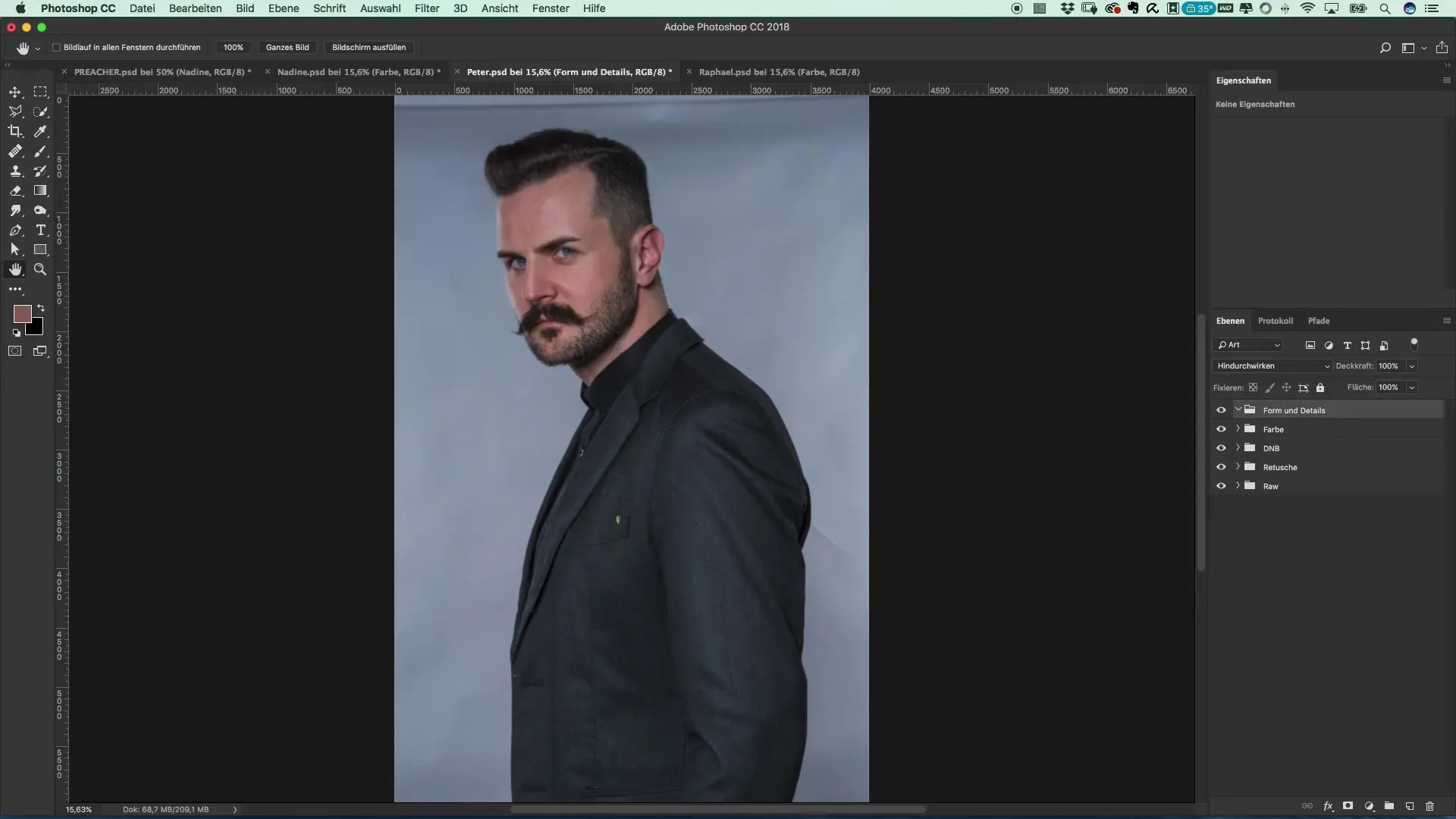
2. розріджуємо моделі
Тепер ви можете застосувати фільтр "Зрідження". Виберіть інструмент перетягування і почніть злегка розріджувати моделі, наприклад, Пітера. Переконайтеся, що ви відрегулювали одяг і розгладили неприємні зморшки. Це покращує загальний вигляд і робить силует стрункішим.
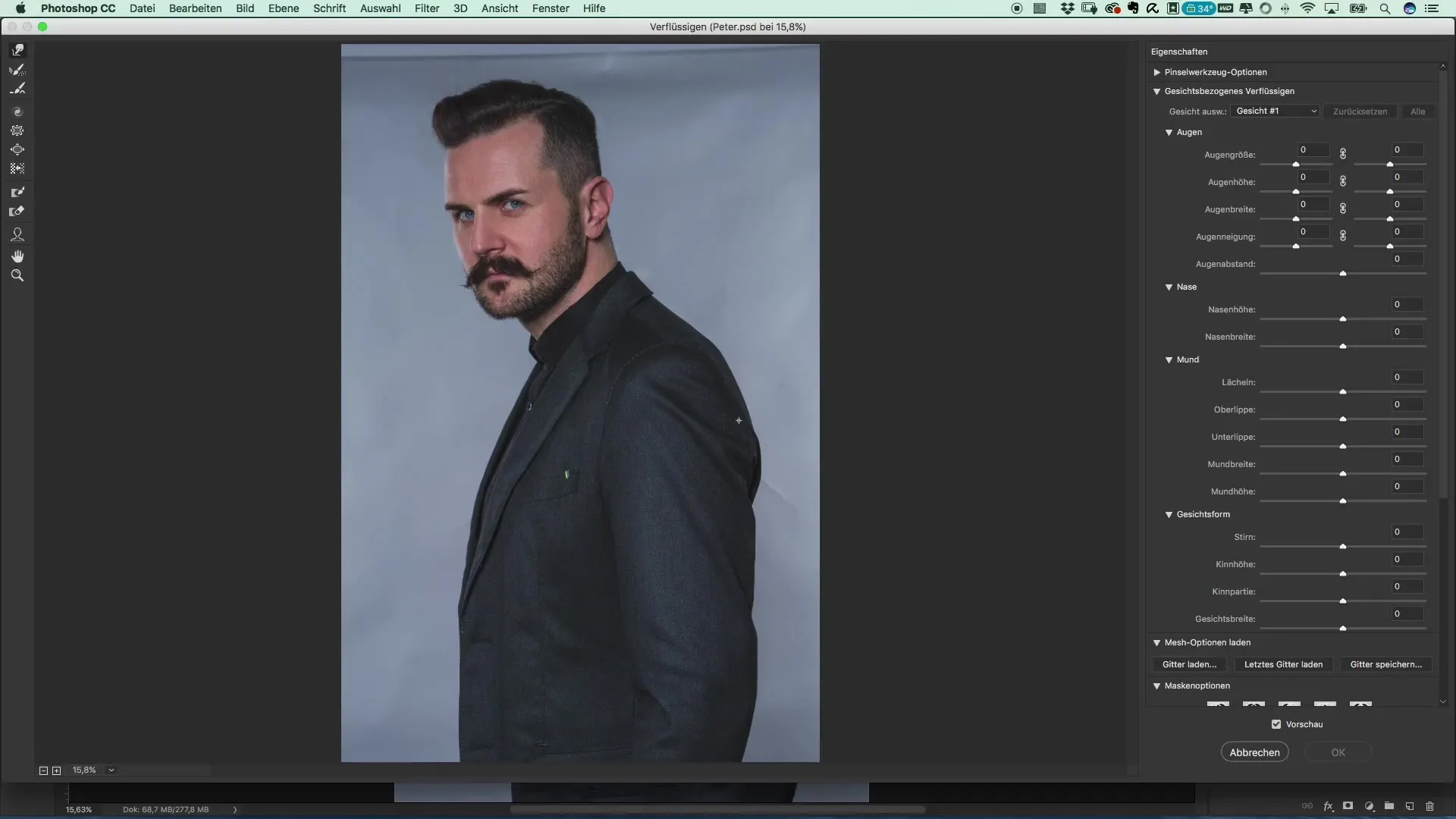
3. допрацьовуємо контури
Тепер настав час згладити переходи та складки. Використовуйте інструмент перетягування, щоб ретельно попрацювати над невеликими вм'ятинами та переходами. Ці кроки мають вирішальне значення для більш професійного вигляду, оскільки вони допомагають гарантувати, що контури не виглядатимуть неприродно.
4. вдосконалення текстури волосся
Подивіться на волосся і попрацюйте над вигинами. Трохи об'єму можна додати, злегка підштовхуючи або витягаючи пасма волосся. Це зробить загальний вигляд більш живим і свіжим.
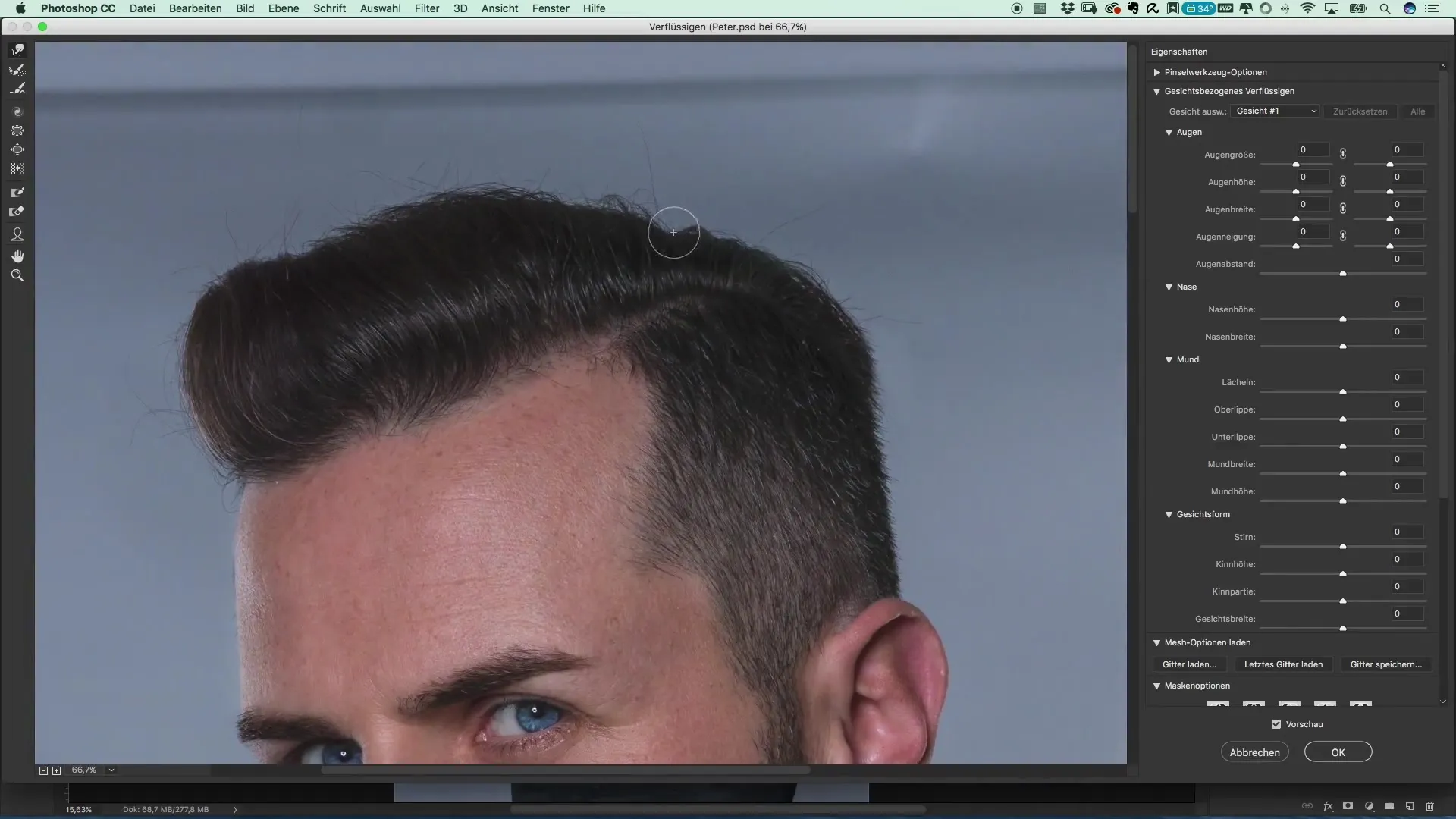
5. збережіть файли
Збережіть відредаговані файли. Ви можете зберегти їх у форматі.jpack, щоб їх було легше редагувати і використовувати пізніше. Подумайте, які налаштування ви вже визначили, щоб спростити наступні кроки.
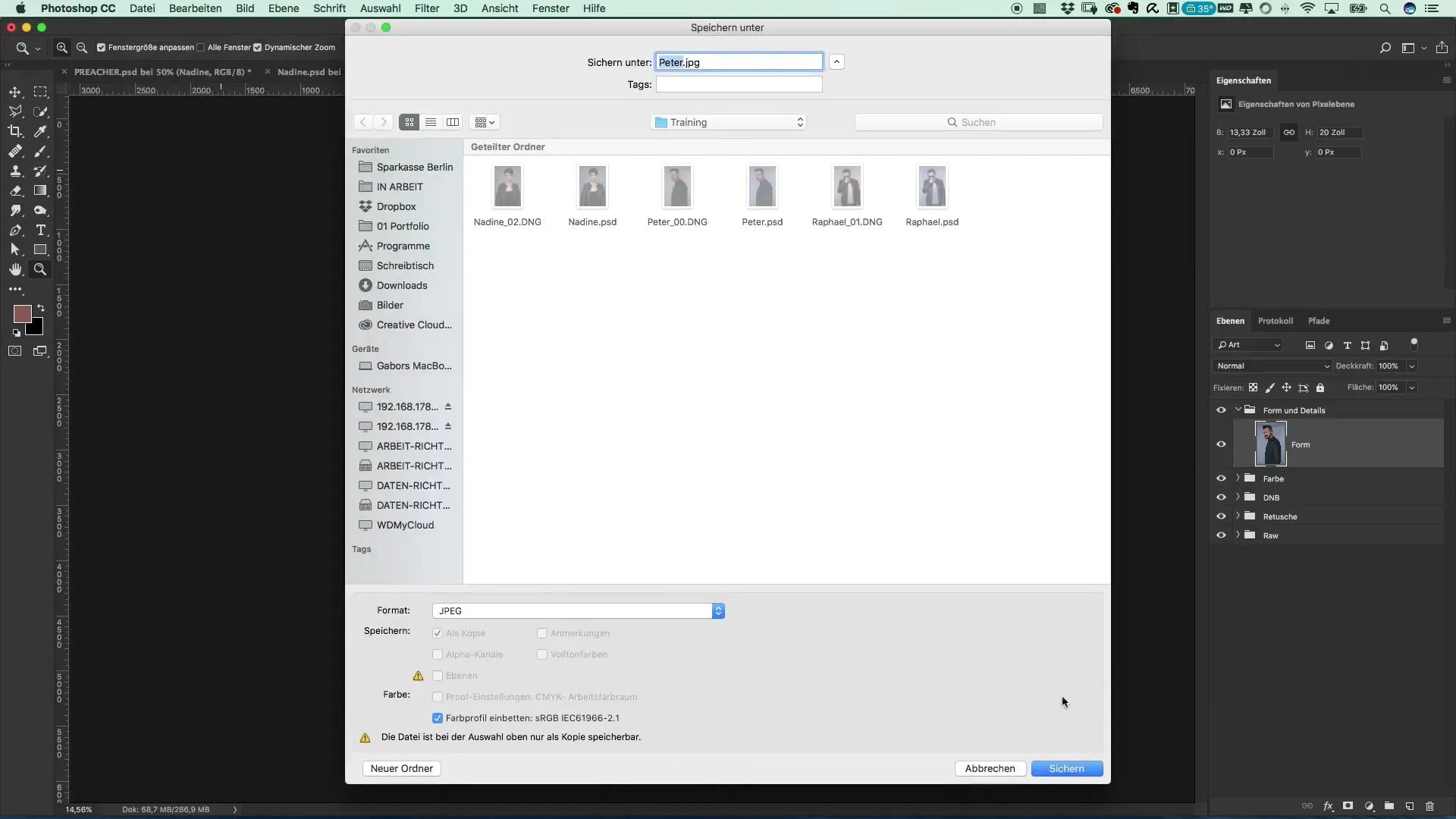
6. Виділення деталей за допомогою Color Efex Pro 4
Відкрийте файл у Color Efex Pro 4, виберіть фільтр "Вилучення деталей" і відрегулюйте непрозорість. Це додасть зображенню більшої різкості та контрастності, що зробить кінцевий продукт більш яскравим. Будьте обережні, щоб не додати занадто багато контрасту, оскільки це зробить зображення неприродним.
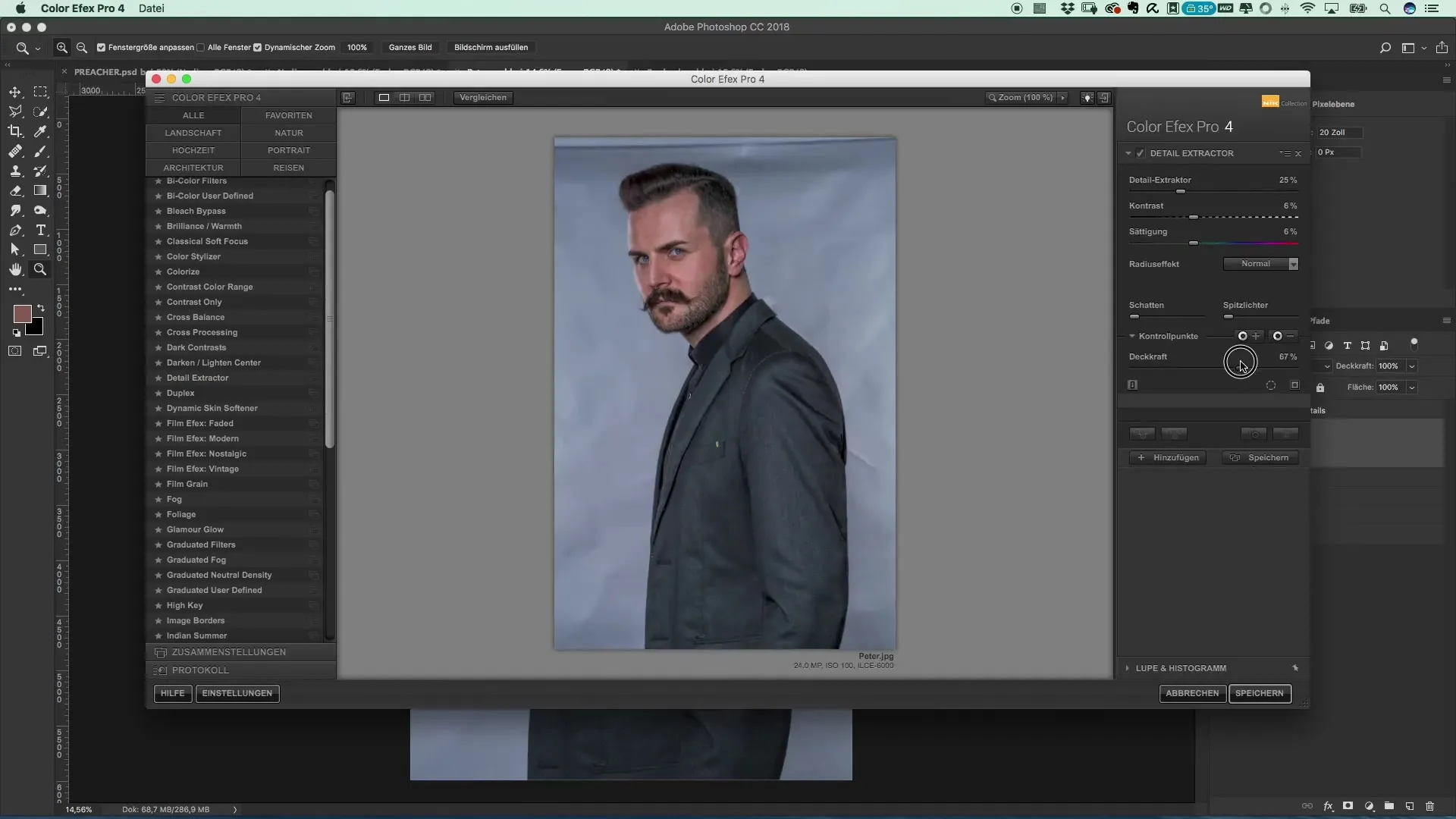
7. тонкі налаштування для ідеального вигляду
Ви можете додатково налаштувати параметри в Color Efex. Встановіть опцію режиму "Яскравість", щоб зменшити насиченість кольорів. Цей крок важливий для того, щоб зображення не виглядало перенасиченим або неприродним.
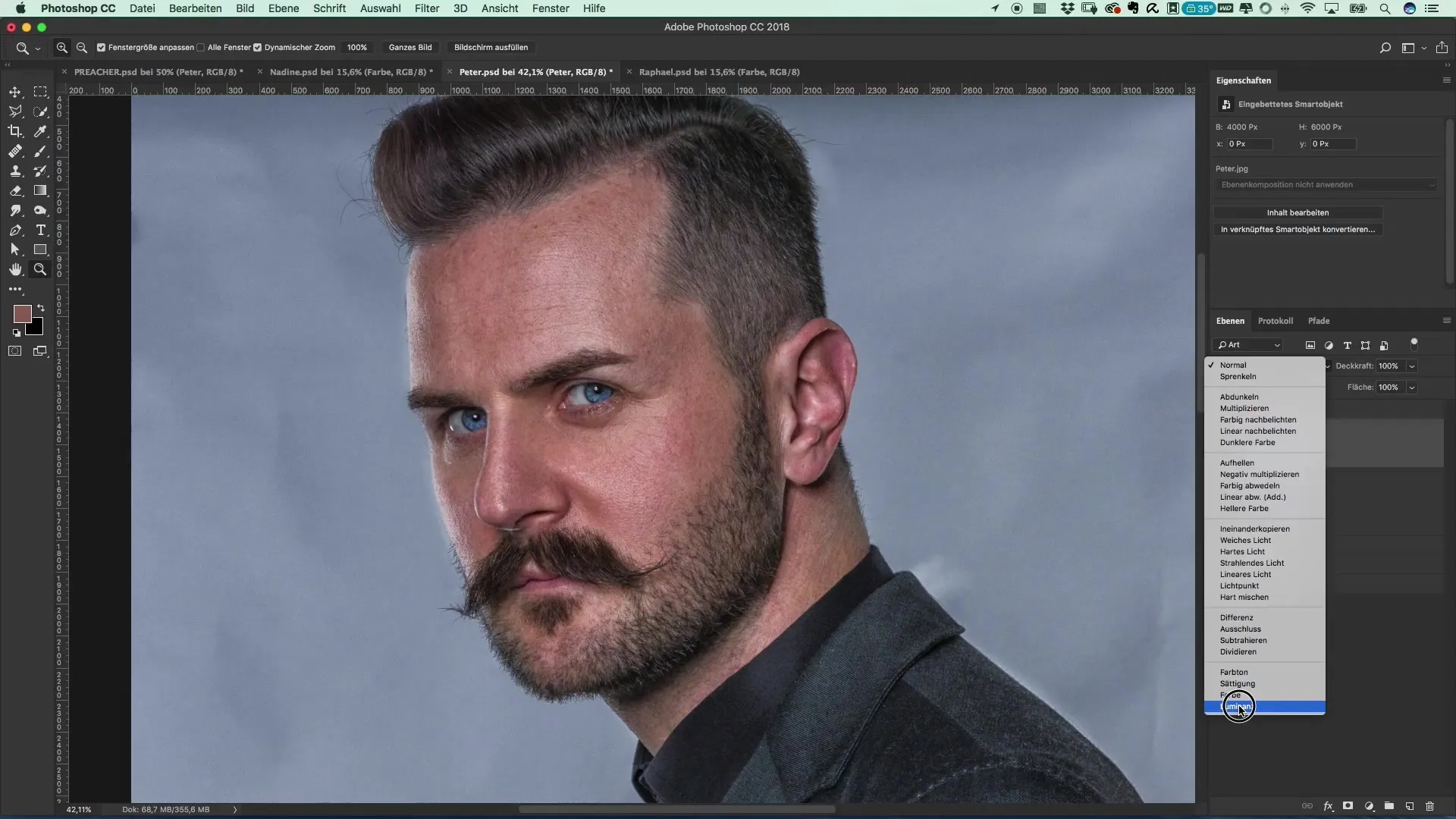
8. фінальні налаштування
Коли деталі і контрастність будуть правильними, поверніться до Photoshop. Тут ви можете використовувати маскування, щоб підкреслити або пом'якшити ділянки, які здаються занадто інтенсивними. Зверніть особливу увагу на обличчя, де менш інтенсивна деталь часто є більш вигідною.
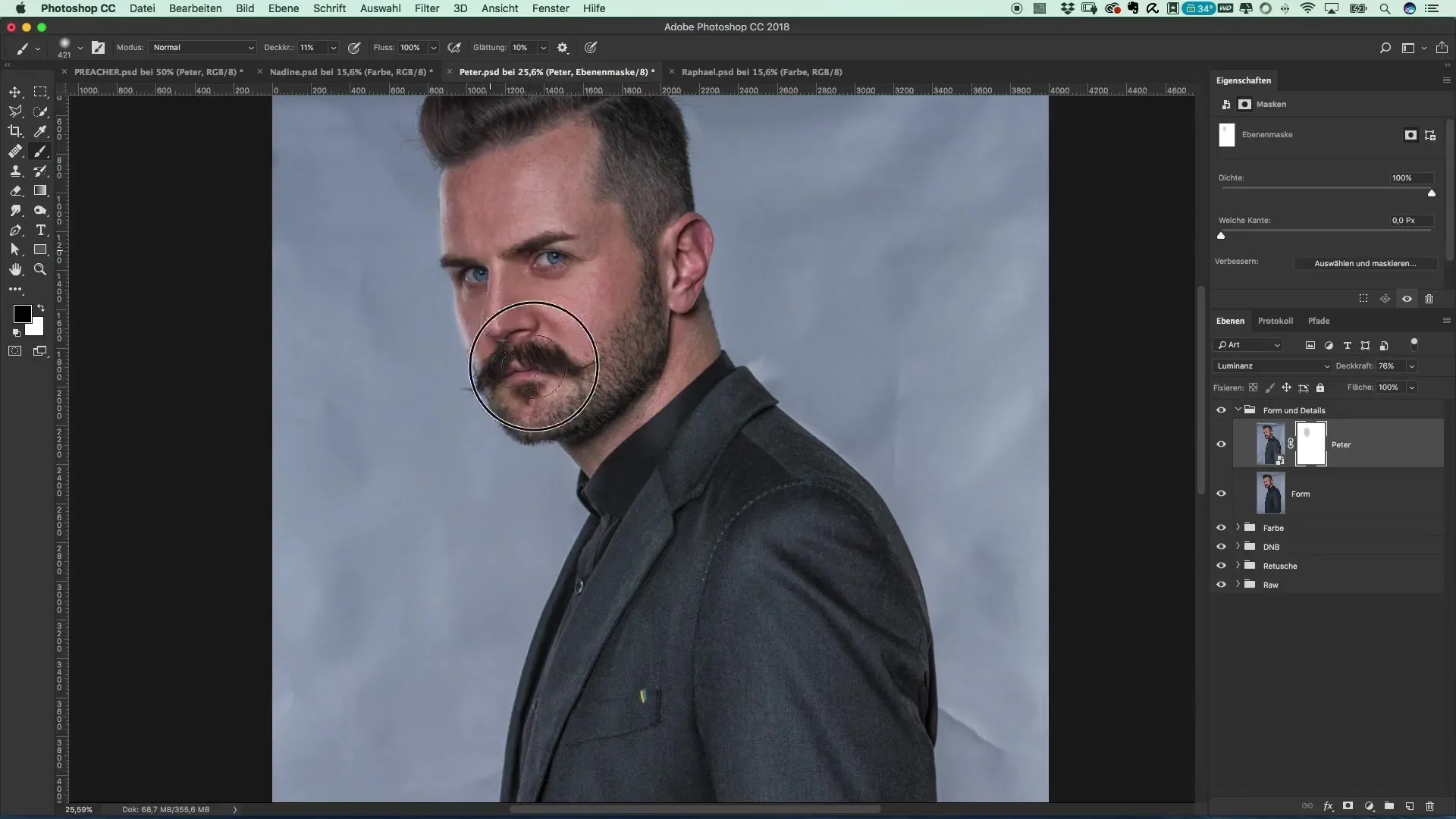
9. фіналізація
Після того, як всі коригування були зроблені, збережіть файл. Ви зробили творчі та технічні кроки для оптимізації ваших моделей для кінопостеру. Кінцевий ефект повинен бути привабливим, професійним і візуально стимулюючим.
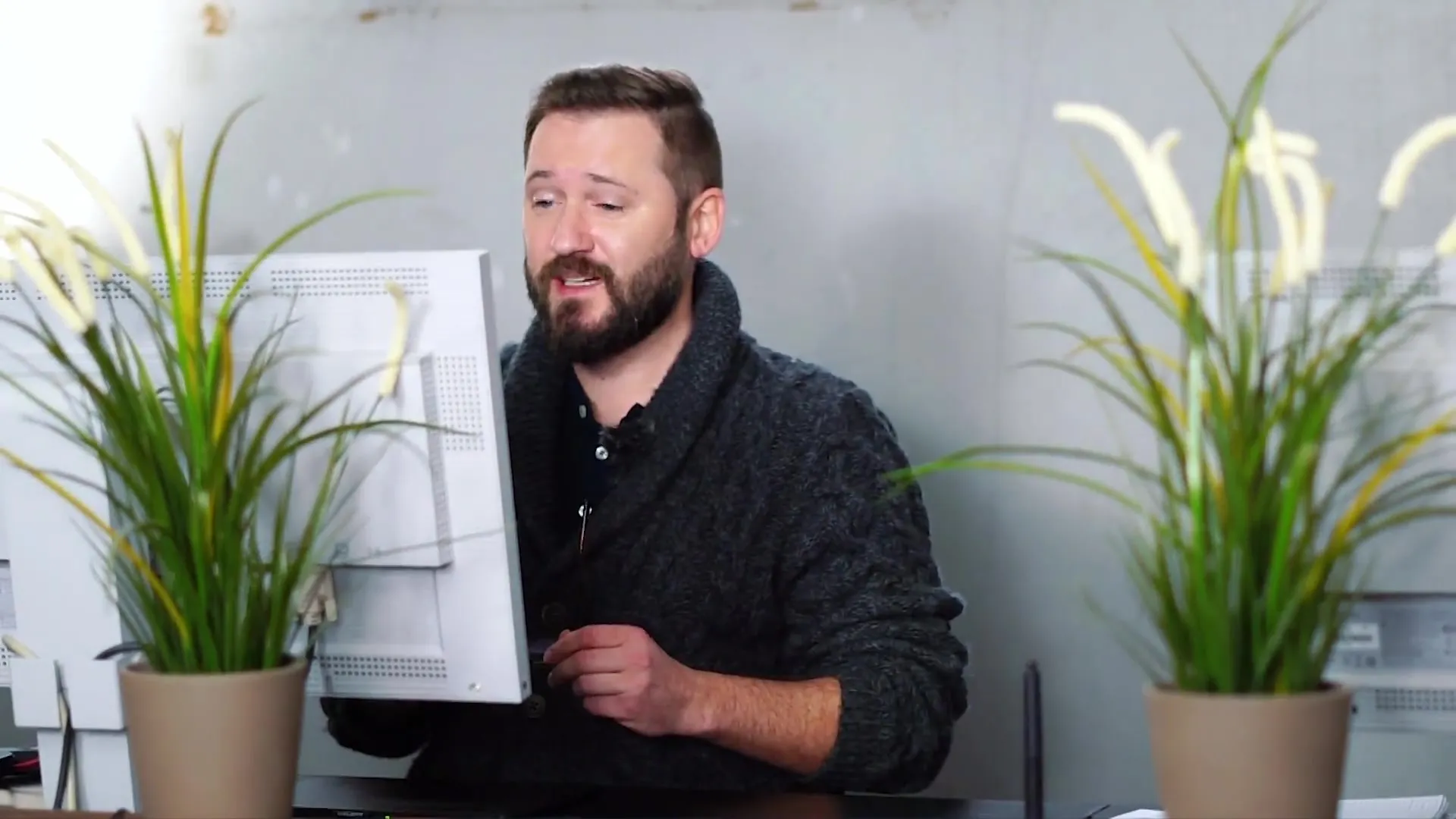
Підсумок - Створіть постер до фільму в стилі "Проповідник": Посібник з фотозйомки та фотошопу
Цей посібник описує весь процес від створення до тонкої настройки вашого кінопостеру. Розріджуючи моделі та редагуючи мікроконтрасти в Color Efex Pro 4, ви досягнете виняткових результатів.
Часті запитання
Що таке Photoshop?Photoshop - це графічна програма, яка в основному використовується для редагування зображень.
Як додати фільтр "Розмиття"?Перейдіть до "Фільтри" і виберіть "Розмиття".
Що робить Color Efex Pro 4?Це плагін, який допомагає оптимізувати налаштування кольору і контрастності зображень.
Як я можу налаштувати непрозорість у Color Efex Pro 4?Просто змініть непрозорість у діалоговому вікні вибраного фільтра.
Чи можна застосувати інші ефекти в Color Efex Pro 4?Так, існує багато фільтрів, які можна налаштувати відповідно до ваших потреб.


